چگونه کش مرورگر را پاک کنیم؟ نحوه پاک کردن حافظه کش تمام مرورگرها
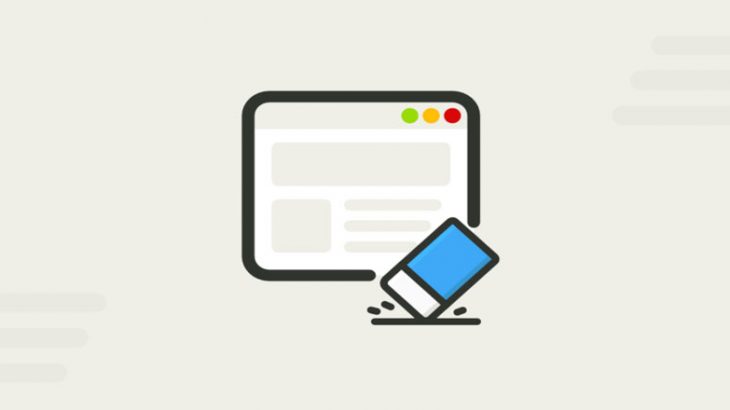
پاک کردن کش کروم و فایرفاکس یکی از عمده ترین سوالات می باشد اما مرورگر های دیگری همچون اینترنت اکسپلورر و سافاری نیز قابلیت پاک کردن کش مرورگر را دارند.
بعضی اوقات ، یک وب سایت همانطور که انتظار می رود رفتار نمی کند یا به نظر می رسد با نشان دادن اطلاعات قدیمی منسوخ شده است. برای برطرف کردن این مشکل ، باید مرورگر خود را مجبور کنید تا نسخه محلی صفحه (پاک کردن حافظه کش مرورگر) خود را با استفاده از یک میانبر ساده صفحه کلید مجئئ بارگیری کند. در اینجا نحوه پاک کردن کش مرورگر این کار آورده شده است.
بیشتر بدانید:
چگونه بوک مارک های گوگل کروم را به فایرفاکس انتقال دهیم؟
حافظه کش مرورگر چیست؟
برای سرعت بخشیدن به مرور ، مرورگرهای وب نسخه هایی از داده های وب سایت را به عنوان مجموعه ای از فایل ها به نام کش ذخیره می کنند. هنگام بارگیری یک وب سایت ، شما اغلب یک نسخه محلی از عناصر از سایت (مانند تصاویر) را که از حافظه کش گرفته شده است ، مشاهده می کنید.
به طور معمول ، اگر مرورگر یک وب سایت را بارگیری کند و تغییری را تشخیص دهد ، نسخه جدید سایت را از سرور وب راه دور منتقل می کند و حافظه کش را جایگزین می کند. اما این روند کامل نیست ، و گاهی اوقات ممکن است مرورگر شما با یک نسخه محلی از داده های وب سایت در حافظه کش مرورگر شما که با آخرین نسخه سایت مطابقت ندارد ، نمایش دهد. در نتیجه ، یک صفحه وب ممکن است قدیمی به نظر برسد یا به درستی کار نکند.
برای رفع این مشکل ، ما باید مرورگر وب را وادار کنیم تا آنچه را که قبلاً در حافظه کش موجود است ، پاک کند و آخرین نسخه سایت را دانلود کند. بسیاری از مردم پاک کردن کش مرورگر را نمی دانند.
پیشنهادی:
نحوه پین کردن سایت در منوی شروع ویندوز 10
نحوه پاک کردن کش مرورگر
در اکثر مرورگرهای کامپویتر و مک ، می توانید یک عمل ساده را برای مجبور کردن پاک کردن کش مرورگر انجام دهید. کلید Shift را روی صفحه کلید خود نگه دارید و بر روی آیکون بارگیری مجدد (Reload) در نوار ابزار مرورگر خود کلیک کنید.
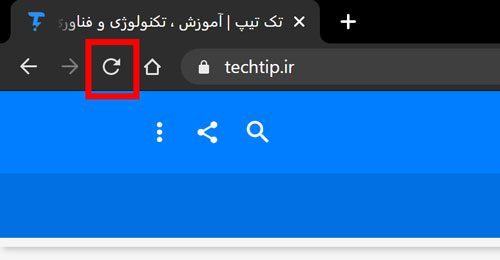
همچنین کلیدهای میانبر صفحه کلید برای انجام پاک کردن کش مرورگر وجود دارد. از آنجا که روش های مختلفی برای انجام همان عمل وجود دارد ، آنها در زیر ذکر می شوند:
- کروم ، فایرفاکس یا مایکروسافت اج در ویندوز : دکمه های [ Ctrl + F5 [ را فشار دهید (اگر این کار نمی کند ، Shift + F5 یا Ctrl + Shift + R را امتحان کنید).
- کروم یا فایرفاکس در مک : دکمه های [ Shift + Command + R ] را فشار دهید.
- سافاری در مک : دکمه های [ Command + Option + E ] را فشار دهید تا حافظه کش خالی شود ، سپس دکمه [ Shift ] را نگه دارید و روی نوار ابزار آیکون بارگذاری مجدد را کلیک کنید.
- سافاری برای آیفون و آیپد : برای مجبور کردن به روز کردن حافظه کش، هیچ میانبر وجود ندارد. برای پاک کردن حافظه نهان مرورگر ، باید تنظیمات انجام دهید.
بعد از پاک کردن حافظه کش ، باید صفحه وب خالی شود و روند بارگیری مجدد بیشتر از حد معمول طول خواهد کشید. به این دلیل است که مرورگر تمام داده ها و تصاویر موجود در سایت را بارگیری می کند.
اگر وادار کردن به روز کردن این مشکل را برطرف نکرده اید ، می توانید دوباره پاک کردن حافظه کش مرورگر را انجام دهید. در صورت عدم کمک ، مشکل ممکن است مربوط به خود وب سایت باشد ، یا ممکن است مرورگر شما به یک به روزرسانی نیاز داشته باشد، موفق باشید.
پاک کردن کش , پاک کردن کش مرورگر , پاک کردن کش فایرفاکس , کش مرورگر چیست , پاک کردن کش کروم , خالی کردن کش , پاک کردن مرورگر , پاک کردن حافظه اینترنت














